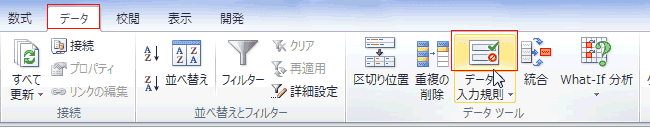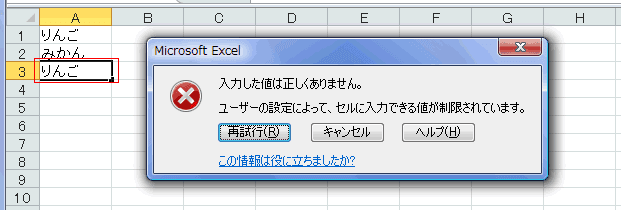-
Home »
-
エクセル2010基本講座:目次 »
-
入力規則 »
-
重複データの入力を防止する
重複データの入力を防止する(入力規則) topへ
- 入力作業で、重複データかどうかを確認しながら入力するのはちょっと手間がかかります。
- 入力時に前に入力してあるデータであったらメッセージが表示される方法です。
- ただし、「コピー&貼り付け」したデータには対処できません。(VBAに頼ることになりそうです)
- 操作手順
- 重複データの入力を防ぎたいセル範囲を選択します。
ここではA1:A10としています。
- [データ]タブの[データツール]グループの[データの入力規則]を実行します。
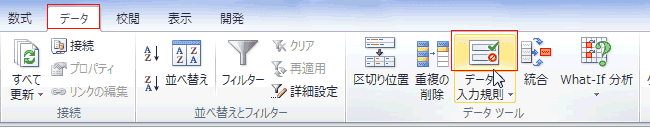
- 「データの入力規則」ダイアログボックスの「設定」タブで「入力値の種類」で[ユーザー設定]を選択します。
[数式(F)]に、「=COUNTIF(セル範囲,アクティブセル)=1」 と入力します。
- セル範囲は絶対参照、アクティブセルは相対参照として、=COUNTIF($A$1:$A$10,A1)=1 となります。
- A列すべてに設定するのなら、=COUNTIF(A:A,A1)=1 となります。

- [エラー メッセージ]タブを確認します。
「無効なデータが入力されたらエラーメッセージを表示する」にチェックが入っています。[OK]ボタンをクリックして設定を完了します。

- A1からデータを入力して・・・A3セルに「りんご」と上で既に入力している値を入力しようとしました・・・
エラーメッセージが表示され、重複したデータの入力が防止できました。
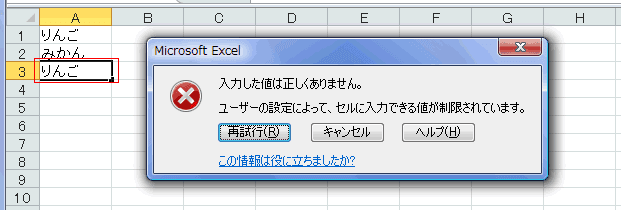
Home|エクセル2010基本講座:目次|入力規則|重複データの入力を防止する